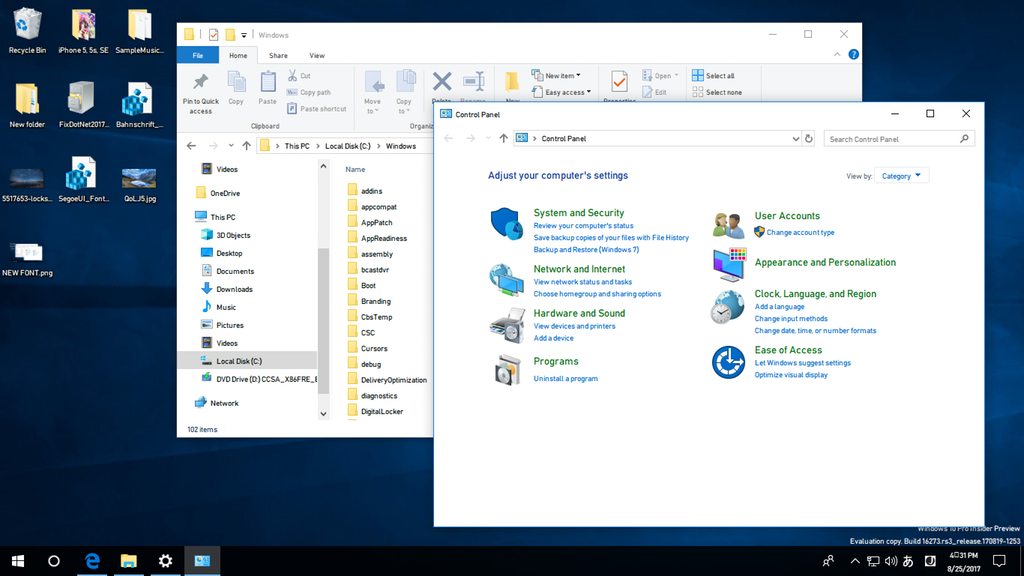
В одной из недавних тестовых сборок Windows 10 появился новый шрифт — Bahnschrift. Он отличается от других шрифтов большей вариативностью и, вероятно, когда-нибудь придёт на замену шрифту Segoe, который сейчас используется в Windows 10 в качестве системного. Впрочем, пользователи Windows 10 Fall Creators Update уже сейчас могут установить Bahnschrift основным шрифтом в операционной системе.

Как установить Bahnschrift в качестве шрифта по умолчанию?
Скопируйте этот текст:
Windows Registry Editor Version 5.00
[HKEY_LOCAL_MACHINE\SOFTWARE\Microsoft\Windows NT\CurrentVersion\Fonts]
“Segoe UI (TrueType)”=””
“Segoe UI Bold (TrueType)”=””
“Segoe UI Bold Italic (TrueType)”=””
“Segoe UI Italic (TrueType)”=””
“Segoe UI Light (TrueType)”=””
“Segoe UI Semibold (TrueType)”=””
“Segoe UI Symbol (TrueType)”=””
[HKEY_LOCAL_MACHINE\SOFTWARE\Microsoft\Windows NT\CurrentVersion\FontSubstitutes]
“Segoe UI”=”Bahnschrift”]
Запустите «Блокнот» или любой другой текстовый редактор, вставьте скопированный текст и сохраните новый файл с любым именем и расширением .reg (например, Bahnschrift.reg).
Запустите «Проводник» или любой другой файловый менеджер, найдите путь, по которому вы сохранили файл, запустите его и согласитесь на всё, что он предложит. Если никаких изменений не произошло, перезагрузите компьютер.
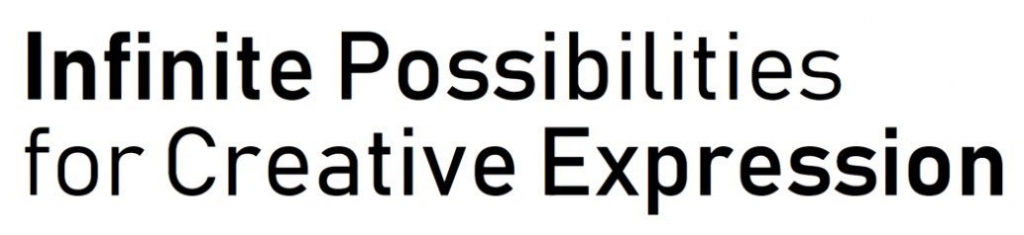
Всё готово. Теперь Bahnschrift будет повсеместно использоваться вместо Segoe. Имейте в виду, что точно так же вы можете выбрать любой другой шрифт в качестве основного, достаточно указать его в последней строчке .reg-файла вместо Bahnschrift. Список установленных в системе шрифтов можно найти, открыв в «Проводнике» путь «Панель управления\Все элементы панели управления\Шрифты».
При желании вы можете вернуть шрифт Segoe. Для этого запустите «Блокнот» и вставьте в него текст со следующим содержанием:
Windows Registry Editor Version 5.00
[HKEY_LOCAL_MACHINE\SOFTWARE\Microsoft\Windows NT\CurrentVersion\Fonts]
“Segoe UI (TrueType)”=”segoeui.ttf”
“Segoe UI Black (TrueType)”=”seguibl.ttf”
“Segoe UI Black Italic (TrueType)”=”seguibli.ttf”
“Segoe UI Bold (TrueType)”=”segoeuib.ttf”
“Segoe UI Bold Italic (TrueType)”=”segoeuiz.ttf”
“Segoe UI Emoji (TrueType)”=”seguiemj.ttf”
“Segoe UI Historic (TrueType)”=”seguihis.ttf”
“Segoe UI Italic (TrueType)”=”segoeuii.ttf”
“Segoe UI Light (TrueType)”=”segoeuil.ttf”
“Segoe UI Light Italic (TrueType)”=”seguili.ttf”
“Segoe UI Semibold (TrueType)”=”seguisb.ttf”
“Segoe UI Semibold Italic (TrueType)”=”seguisbi.ttf”
“Segoe UI Semilight (TrueType)”=”segoeuisl.ttf”
“Segoe UI Semilight Italic (TrueType)”=”seguisli.ttf”
“Segoe UI Symbol (TrueType)”=”seguisym.ttf”
“Segoe MDL2 Assets (TrueType)”=”segmdl2.ttf”
“Segoe Print (TrueType)”=”segoepr.ttf”
“Segoe Print Bold (TrueType)”=”segoeprb.ttf”
“Segoe Script (TrueType)”=”segoesc.ttf”
“Segoe Script Bold (TrueType)”=”segoescb.ttf”
[HKEY_LOCAL_MACHINE\SOFTWARE\Microsoft\Windows NT\CurrentVersion\FontSubstitutes]
“Segoe UI”=-
Сохраните .reg-файл, запустите его и согласитесь со всеми изменениями, которые он предложит внести в операционную систему.
Вы также можете создать резервную копию реестра, чтобы откатить обратно все изменения. Для этого запустите «Редактор реестра» (regedt32.exe в папке Windows/System32, regedit в поиске или командой regedit в строке «Выполнить», которая открывается по нажатию Win+R). Нажмите меню «Файл», выберите «Экспорт» и сохраните .reg-файл. Восстановить реестр можно с помощью импорта сохранённого файла.
Шрифт Bahnschrift доступен только в тестовых сборках Windows 10, которые выпускаются в рамках программы Windows Insider. Принять участие в этой программе может любой пользователь компьютера на базе Windows 10. Для этого нужно активировать соответствующую опцию в системных параметрах и дождаться установки тестовой сборки операционной системы.
